گوگل میت : آشنایی با نحوه ویدئو کنفرانس با Google Meet
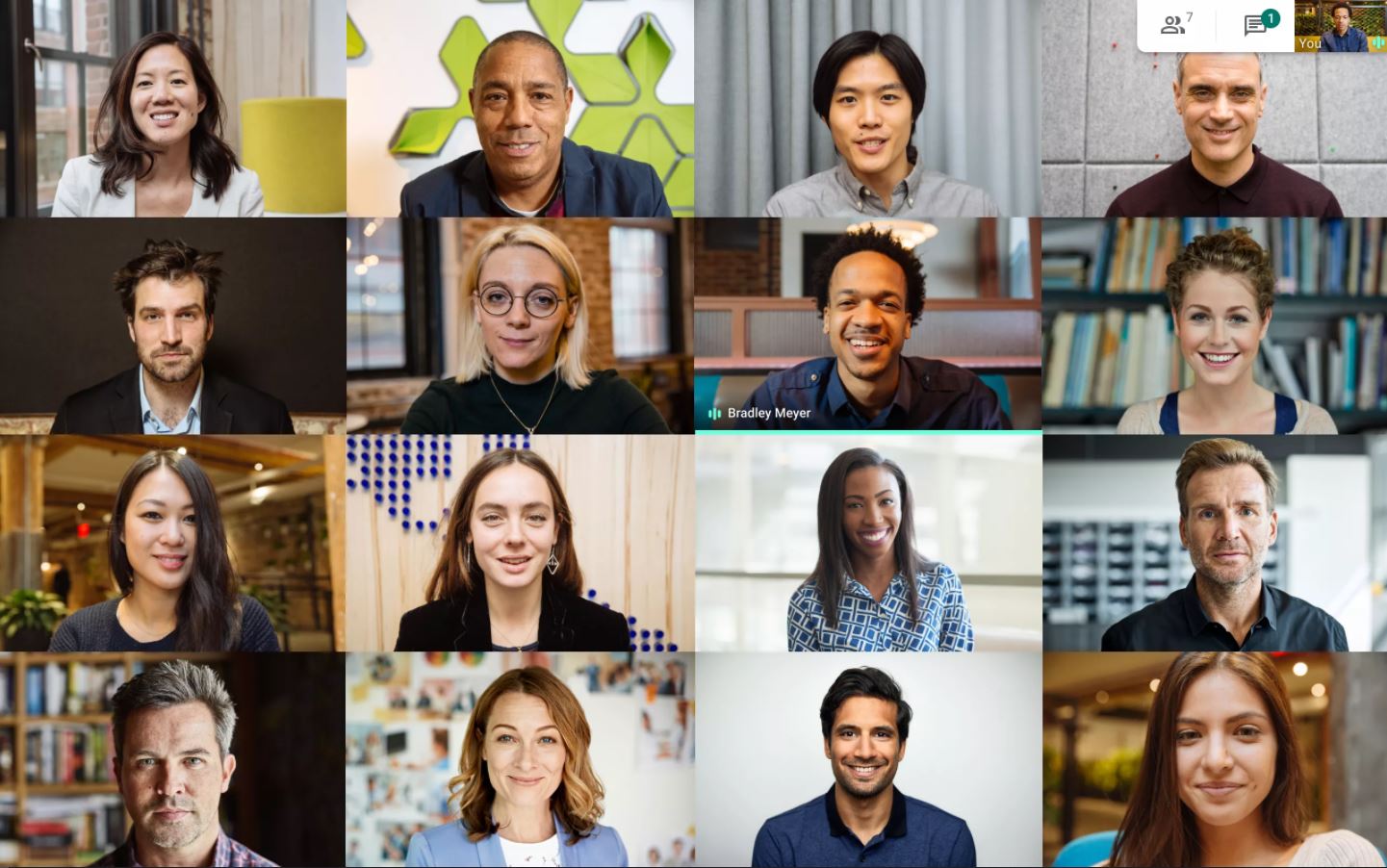
گوگل میت یکی از نرمافزارهای جایگزین زوم است که در حال حاضر به صورت رایگان از طرف Google برای کاربران در دسترس قرار گرفته است که میتوانید به کمک آن جلسات ویدئو کنفرانس خود را تشکیل دهید. در این مطلب قصد داریم تا با نحوه کار با گوگل میت آشنا شویم.
گوگل میت چیست
گوگل میت که نرمافزار ارتباطی شرکت گوگل محسوب میشود در گذشته به ارگانها در قالب مجموعه نرمافزارهای G Suite و به صورت پولی ارائه میشد؛ اما حالا میتوانید این نرمافزار را به صورت رایگان تهیه نمایید و از قابلیتهای آن استفاده نمایید.
گوگل میت که با Google Hangouts Meet نیز شناخته میشود ساخته شده است تا افراد بتوانند به کمک آن جلسات غیر حضوری تشکیل دهند و با یکدیگر ویدئو کنفرانس داشته باشند.
در جلسات گوگل میت فرد تشکیل دهنده و میزبان جلسه میتواند تا تصمیر مانیتور خود را با دیگران به اشتراک بگذارد و دیگران میتوانند با فعال کردن دسترسی دوربین به صورت ویدیو کال و با غیر فعال کردن آن به صورت تله کنفرانس در جلسات شرکت کنند.
آیا Google Meet در ایران فیلتر است؟
خیر، در ایران شما میتوانید تا بدون نیاز به فیلتر شکن از نرم افزار Google Meet برای برقراری جلسات ویدئو کنفرانس خود استفاده کنید.
قابلیت های گوگل میت
Google Meet دارای نسخه رایگان و پولی است و با توجه به این که کدام نسخه را تهیه میکنید محدودیتهای متفاوتی خواهید داشت.
نرم افزار Google Meet در نسخه رایگان به شما امکان برقراری تماس ویدئویی ۲ نفره را تا سقف ۲۴ ساعت و برقراری جلسه ویدئو کنفرانس با محدودیت تعداد افراد ۱۰۰ نفر را به مدت ۱ ساعت به شما ارائه میدهد.
در نسخه رایگان بعد از گذشت ۵۵ دقیقه از جلسه پیامی را از نزدیک شدن به محدودیت ۶۰ دقیقه جلسه خود به همراه پیشنهاد تهیه ارزان ترین نسخه پولی گوگل میت که Business Starter نام دارد و هزینه ۶ دلار در ماه دارد را دریافت میکنید.
نسخههای پولی فراوانی برای Google Meet وجود دارد، به عنوان مثال با پرداخت ۱۲ دلار در ماه و تهیه نسخه Business Standard محدودیت تعداد افراد حاضر در جلسه تا ۱۵۰ نفر افزایش پیدا میکند و به علاوه آن امکان استفاده از قابلیتهایی مانند نویز کنسلینگ تماس، قابلیت بلند کردن دست و اجازه گرفتن در تماس توسط شرکت کنندگان و اتاقهای استراحت را نیز دریافت میکنید. همچنین میتوانید تا جلسات ویدئویی خود را ضبط و ذخیره کنید.
شما همچنین میتوانید تا در صورت لزوم بکگراند تصویر دوربین خود و تصویری که از شما در جلسه نمایش داده میشود تا تغییر دهید. تغییر بکگراند تصویر در Google Meet بسیار ساده است و میتوانید قبل از ورود به جلسه و یا در میان جلسه آن را تغییر دهید.
نسخه ۱۸ دلار در ماه Google Meet که Business Plus نام دارد نیز امکان حضور همزمان تا ۲۵۰ نفر در یک جلسه را به شما میدهد.
دانلود گوگل میت
گوگل میت برای دستگاههای همراه اندروید و iOS قابل دانلود است؛ اما نرمافزار قابل دانلودی برای استفاده از گوگل میت برای کامپیوتر وجود ندارد.
شما باید تا وارد سایت Google Meet شوید و با حساب کاربری گوگل خود (Gmail) وارد بخش کاربری آن شوید. هر حساب گوگل به صورت خودکار حساب کاربری Google Meet دارد.
برای دانلود جدیدترین نسخه نرمافزار دستگاههای همراه میتوانید تا با کلیک دکمههای زیر وارد صفحه دانلود شوید.
نحوه کار با Google Meet
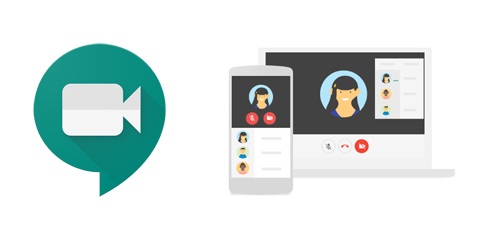
امروزه بسیاری از شرکتهای ارائه دهنده نرمافزارهای ویدئو کنفرانس و ویدیو کال به ارائه نسخههای رایگان از نرمافزارهای پولی خود و یا رایگان کردن این نرمافزارها برای جذب مخاطب پرداختهاند.
گوگل میت نیز یکی از نرمافزارها است و برای استفاده از نسخه رایگان آن نیاز به یک اکانت گوگل دارید.
برای استفاده از این نرمافزار باید اینجا کلیک کرده و ابتدا با ورود اطلاعات خود مانند نام، ایمیل، کشور و… و قبول کردن شرایط استفاده گوگل از این نرمافزار ثبت نام کنید.
زمانی که ثبت نام خود را تکمیل کردید بدین شکل میتوانید از این نرمافزار استفاده کنید:
- به آدرس meet.google.com رفته (یا اپلیکیشن آن را در دستگاه iOS یا Android خود باز کنید و یا جلسهای را از Google Calendar خود باز کنید).
- دکمه Start new meeting را کلیک کرده و یا کد جلسه خود را وارد کنید.
- حساب کاربری گوگلی که میخواهید از آن استفاده کنید را انتخاب کنید.
- Join Meeting را کلیک کنید. در اسنجا میتوانید تا افراد دیگری را نیز وارد جلسه کنید.
و تمام! در این مرحله شما به تشکیل یک جلسه پرداختهاید و میتوانید تا با همکاران خود به صورت همزمان در تماس باشید.
امکانات گوگل میت
گوگل میت یک نرمافزار ویدئو کنفرانس رایگان است که امکانات فراوانی را به شما ارائه میدهد و در ادامه با این امکانات و نحوه استفاده از آنها آشنا میشویم. البته برخی از امکانات گوگل میت با توجه به برگزاری جلسات با زبان فارسی قابل استفاده نیستند.
Closed Captions و زیرنویس نویسی خودکار
در جلسات گوگل میت زمانی که فردی در حال صحبت است، برای سادهتر کردن فهم بحثها گوگل میت به صورت خودکار زیرنویسی را با فناری تشخیص صحبت گوگل (Google’s speech recognition) به صورت زنده و در پایین قسمت تماس مینویسد.
برای فعال کردن قابلیت Closed Captions در گوگل میت در تماس روی دکمه ۳ نقطه کلیک کنید و این گزینه را از بین گزینههای موجود فعال کنید. (این قابلیت تنها برای زبان انگلیسی کار میکند)
تست ویدیو کال
بعد از ورود به جلسه با کلیک روی لینکی که دریافت کردهاید یا ورود کد در نرمافزار گوگل میت میتوانید تا تنظیمات مربوط به وبکم و میکروفون خود را تغییر دهید تا در زمانی که دیگران را میبینید دیگران نیز با یک تصویر مناسب و کیفیت صدایی رسا شما را در جلسه ببینند.
بیشتر بخوانید: افزایش کیفیت تصویر وبکم
اسکرین شیرینگ
شما میتوانید تا محتوای صفحه نمایش خود را با دیگران به اشتراک بگذارید. این کار را میتوانید با نمایش دادن کل صفحه نمایش و یا انتخاب یک پنجره و تنها نمایش محتوای آن انجام دهید.
به عنوان مثال اگر در یک کلاس آنلاین هستید و میخواهید تا یک فایل PDF را با دیگران به اشتراک بگذارید میتوانید با Screen Sharing پنجره باز مربوط به فایل PDF را انتخاب کنید و محتوای آن را با دیگران به اشتراک بگذارید.
بیشتر بخوانید: بهترین وبکم برای کلاس آنلاین
امکان چت با افراد حاضر در جلسه
چت در داخل جلسات ویدئو کنفرانس میتواند بسیار کاربردی باشد. شما میتوانید تا از طریق چت بدون وجود صدای اضافی و از بین رفتن تمرکز جلسه با دیگران در ارتباط بشید و یا حتی در این بخش لینک به صفحات یا فایلهایی را با دیگران به اشتراک بگذارید.
قابلیت کار با نرم افزارهای گوگل و آفیس
در صورتی که از گوگل میت برای جلسات ویدئو کنفرانس مجموعه خود استفاده میکنید؛ میتوانید تا زمان جلسه و لینک ورود به آن را برای افراد در G Mail و Google Calendar آنها قرار دهید.
همچنین افرادی که از نرمافزارهای مایکروسافت آفیس و Office 365 استفاده میکنند نیز میتوانند تا جلسات گوگل میت را در Outlook Calendar خود داشته باشند.
ضبط کردن ویدئو جلسات
قطعاً پیش آمده که بعد از جلسه بخواهید تا اتفاقات و صحبتهای انجام شده در جلسه را بررسی کنید. بهترین راه انجام این کار در دسترس داشتن ضبط شده جلسه ویدئو کنفرانس است که تمام اطلاعات مورد نیازتان را به شما بدهد.
در گذشته برای انجام این کار نیاز به ضبط کردن دستی تصویر مانیتور خود با نرمافزارهای Screen Recording را داشتید؛ اما امروزه بسیاری از نرمافزارهای ویدئو کنفرانس از جمله Google Meet امکان رکورد کردن جلسات را در نرمافزار خود به شما میدهند.
نحوه فعال کردن اسکرین رکورد جلسات گوگل میت نیز با کلیک کردن روی دکمه ۳ نقطه در تماسها و کلیک گزینه Record Meeting است. زمانی که شروع به ضبط جلسات میکنید، دیگران نیز از این اتفاق آگاه میشوند.
برای پایان دادن به رکورد جلسات نیز باید به قسمت شروع ضبط جلسه بروید و گزینه Stop Recording را انتخاب کنید.
زمانی که ضبط جلسه به پایان رسید فایل آن در Google Drive میزبان جلسه ذخیره خواهد شد و لینک دسترسی به آن به صورت خودکار برای جیمیل افرادی که در جلسه حضور داشتند ارسال میشود.
بیشتر بخوانید:
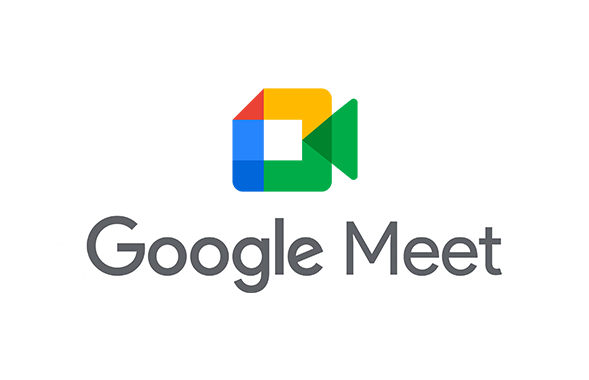
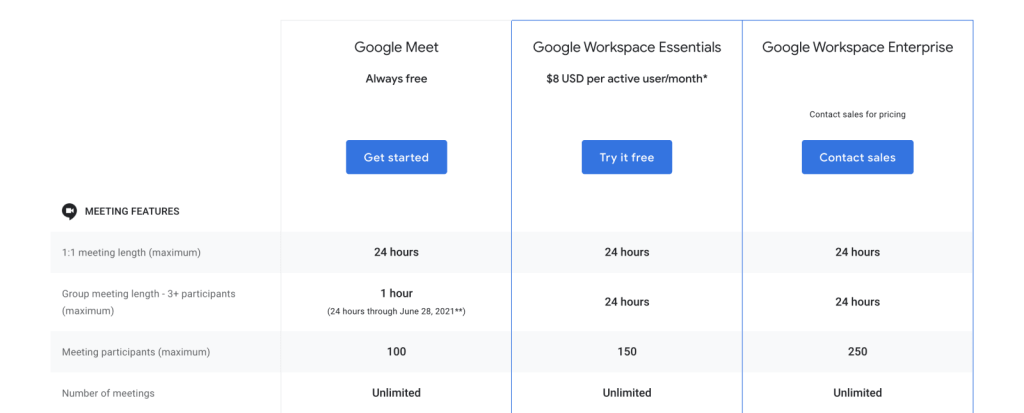




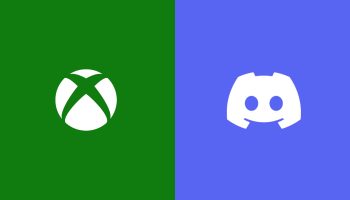
1 دیدگاه